Steinberg URシリーズ Morphing Channel Strip 使い方 コンプレッサー編
DAWで使用できるBasic FX Suite
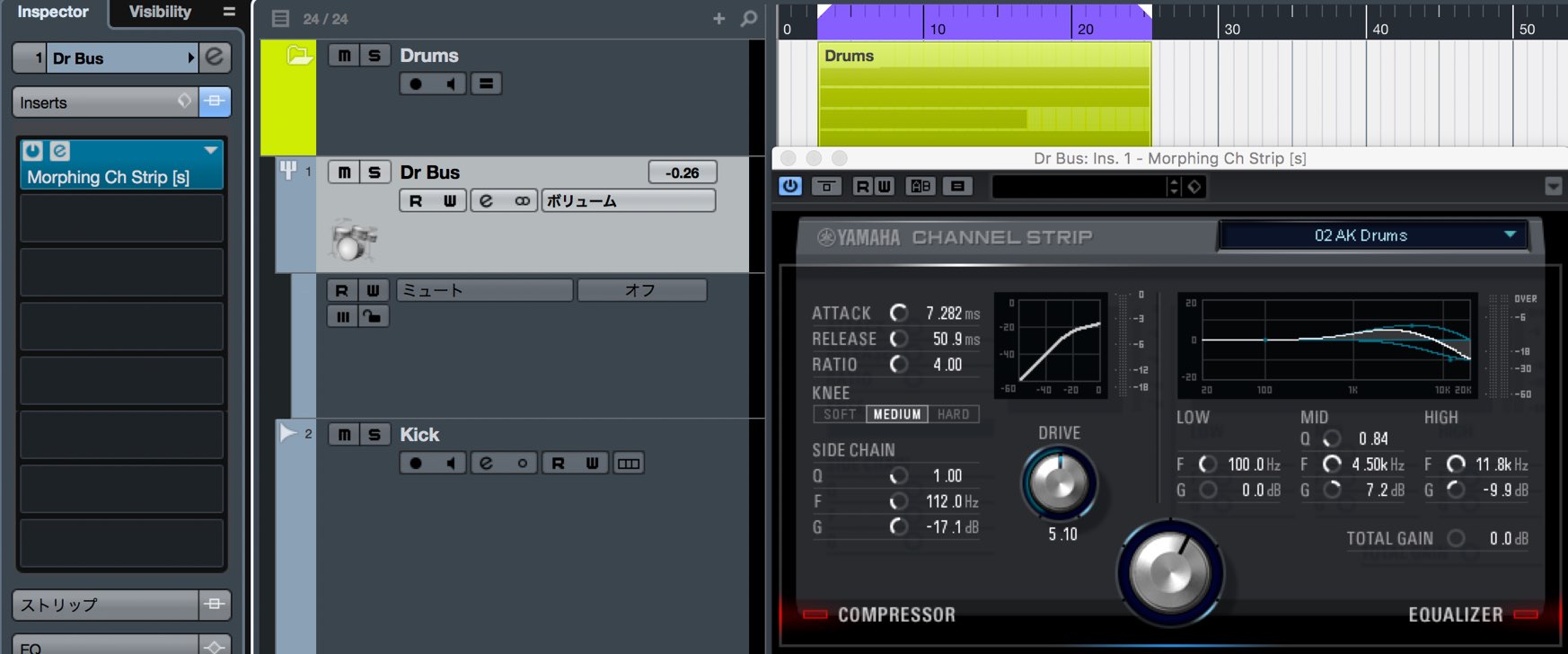
前項で解説を行なったdspMixFxの中でご紹介したエフェクトは、URに付属されている「Basic FX Suite」をインストールすることでVSTプラグインとしてDAW上で使用することができます。
Cubase、StudioOneなどVSTを扱うDAWで動作します。
※ただし、VST3のみのため、VST3に対応していないAbleton Liveは、現時点(2017年9月末現在)では、使用できません。
今回はこのBasic FX Suiteに収録されている「Morphing Channel Strip」について解説していきます。
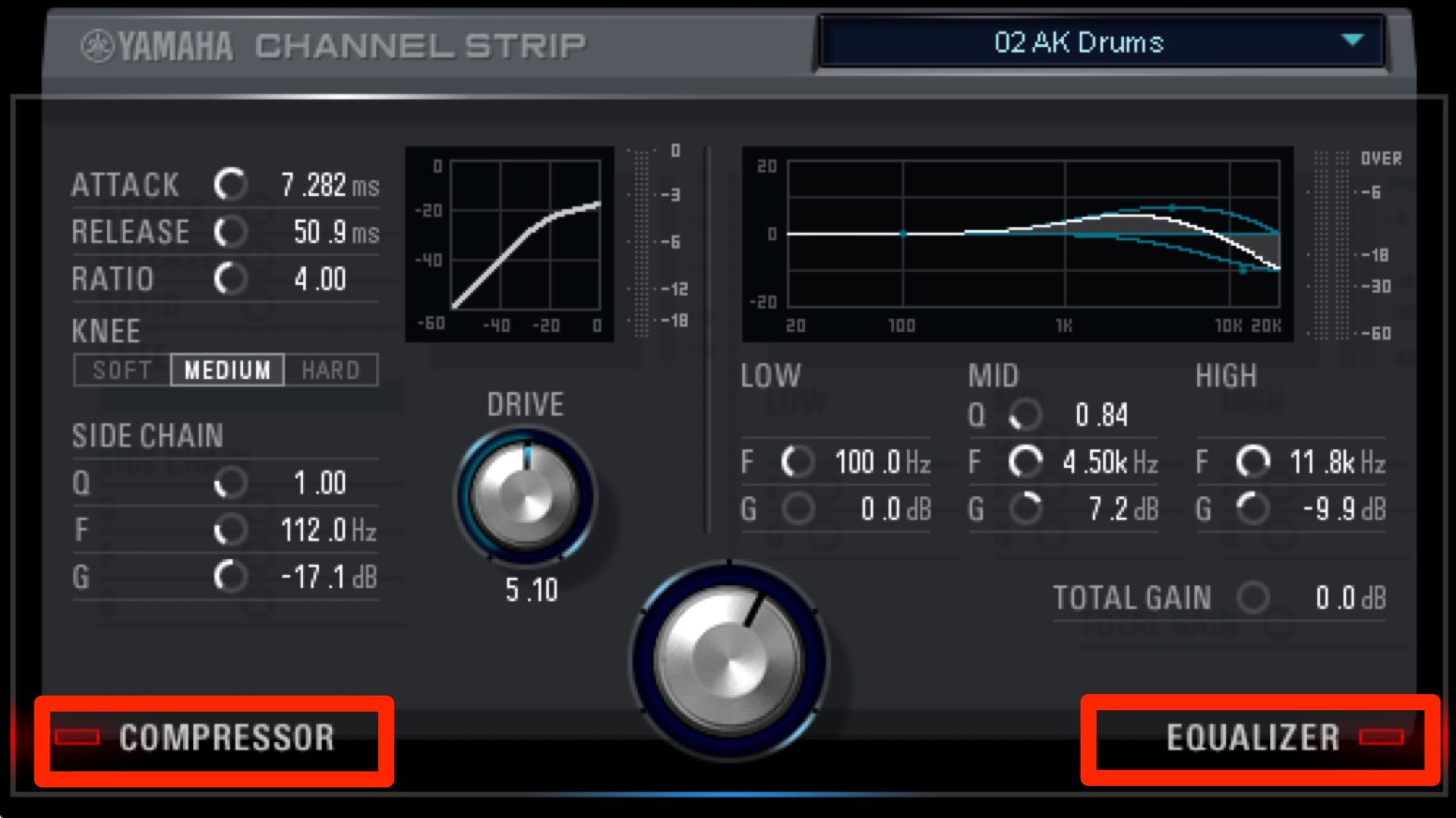
イコライザーとコンプレッサーがセットとなったチャンネルストリップとなっており、優秀なプリセットを活用することで、トラックのサウンドを素早く整えることができます。
Morphing Channel Strip コンプレッサー編
- 1dspMixFxの基本概要・セッティング編
- 2Morphing Channel Strip コンプレッサー編
- 3Morphing Channel Strip イコライザー編
- 4Guitar Amp Classics ギターアンプシミュレーター
- 5REV-X デジタルリバーブ
Steinberg製品 販売代理店株式会社ヤマハミュージックジャパンコンテンツへのアクセス
- Yamaha Music Japan MPP(Youtube) https://www.youtube.com/user/SteinbergJapan
- MPP(Twitter) https://twitter.com/SteinbergJP
- 音楽制作番組Sound Roster(Fresh!) https://freshlive.tv/ymjsoundroster

製品のご購入 : https://japan.steinberg.net/jp/products/hardware/ur_series/lineup.html ※dspMixFxが使用できる製品は「UR242/UR44/UR28M/UR824/UR-RTシリーズ」となります。
Morphing Channel Stripのプリセット
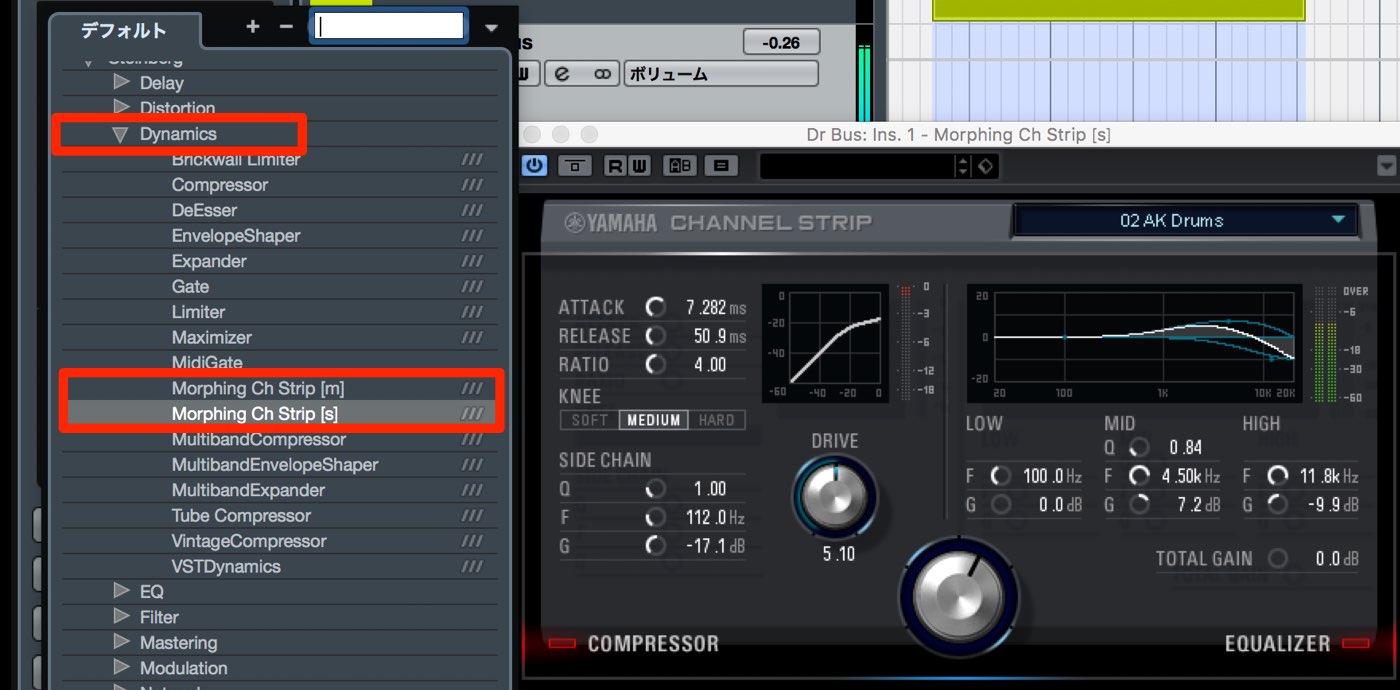
Morphing Channel StripはインサートプラグインのDynamicsに配置されています。
当製品の特徴はサウンドエンジニアによる豊富なプリセットです。

上部のウィンドウからプリセットを選択することができます。
- Yamaha Peset : ヤマハ社によって用意されたオーソドックスなプリセット
- Engineers Preset : サウンドエンジニアによって作成されたプリセット
Engineers Presetは各楽器に最適化されたプリセットが複数用意されています。

ここではキックトラックに対して「05 MZ Kick」を選択しました。
Morphing Channel Strip の特徴は1つのプリセットに対して、5つの異なるセッティングが配置されているという点です。
下のダイアルに刻まれている5つのポイントに各セッティングが配置されており、ダイアルを回すことでセッティングが変化していきます。
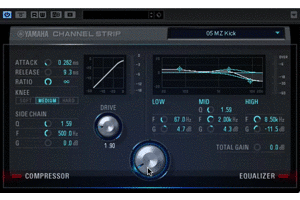
ダイアルは各ポイント間を滑らかに移動することができ、パラメーターもセッティング間の値を滑らかに移動します。
これによりトラックに対して最適な値を簡単に設定することができます。
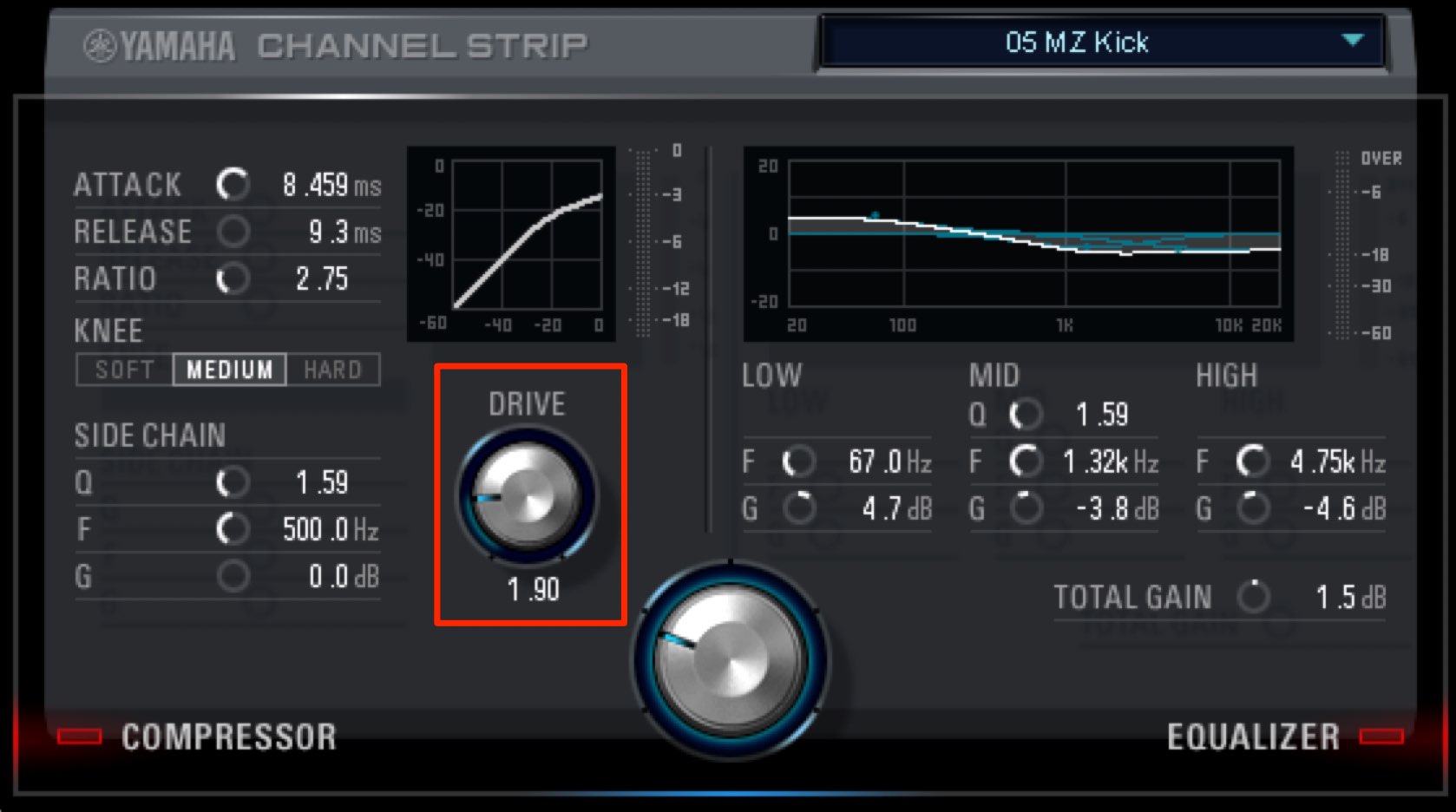
プリセットを扱う上で最も注意しなくてはいけないのが「DRIVE」パラメーターです。
このDRIVEについてはコンプレッサーセクションとして下記に記載します。
コンプレッサーセクションのパラメーター
プリセットのセッティングへカスタマイズを加えたり、一からプラグインを設定したいという場合は、手動で各パラメーターを調整していきます。
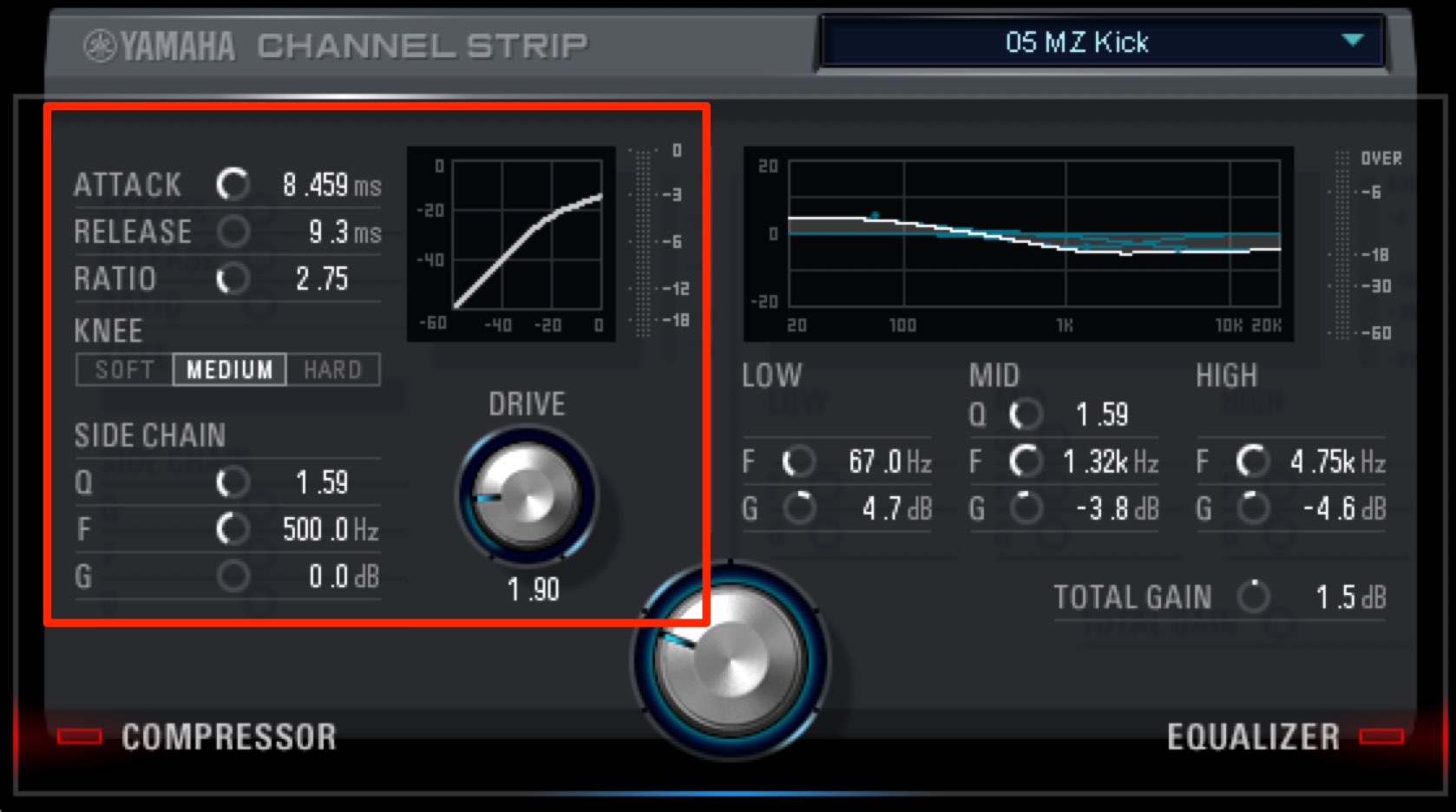
まずはコンプレッサーセクションの各パラメーターを確認していきましょう。
コンプレッサーとは?

リズム、ベース、ギター、ボーカルなど多くの楽器(トラック)は演奏の中で音量が変化していきます。
この音量差を抑えることで、演奏を聴きやすくするというのがコンプレッサーの役割です。
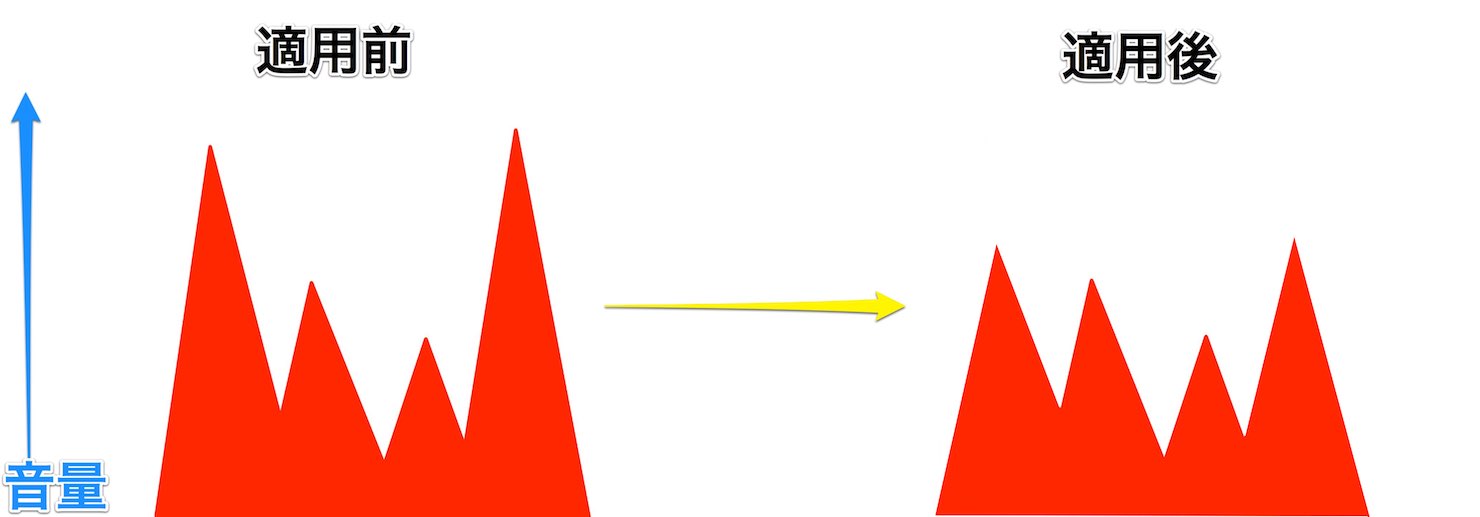
具体的な動作として、音量が大きな部分を圧縮し、小さな部分との差を少なくします。
画像はわかりやすいように単純化していますが、この圧縮される範囲や時間などのニュアンスを各パラメーターで調整していきます。
DRIVE
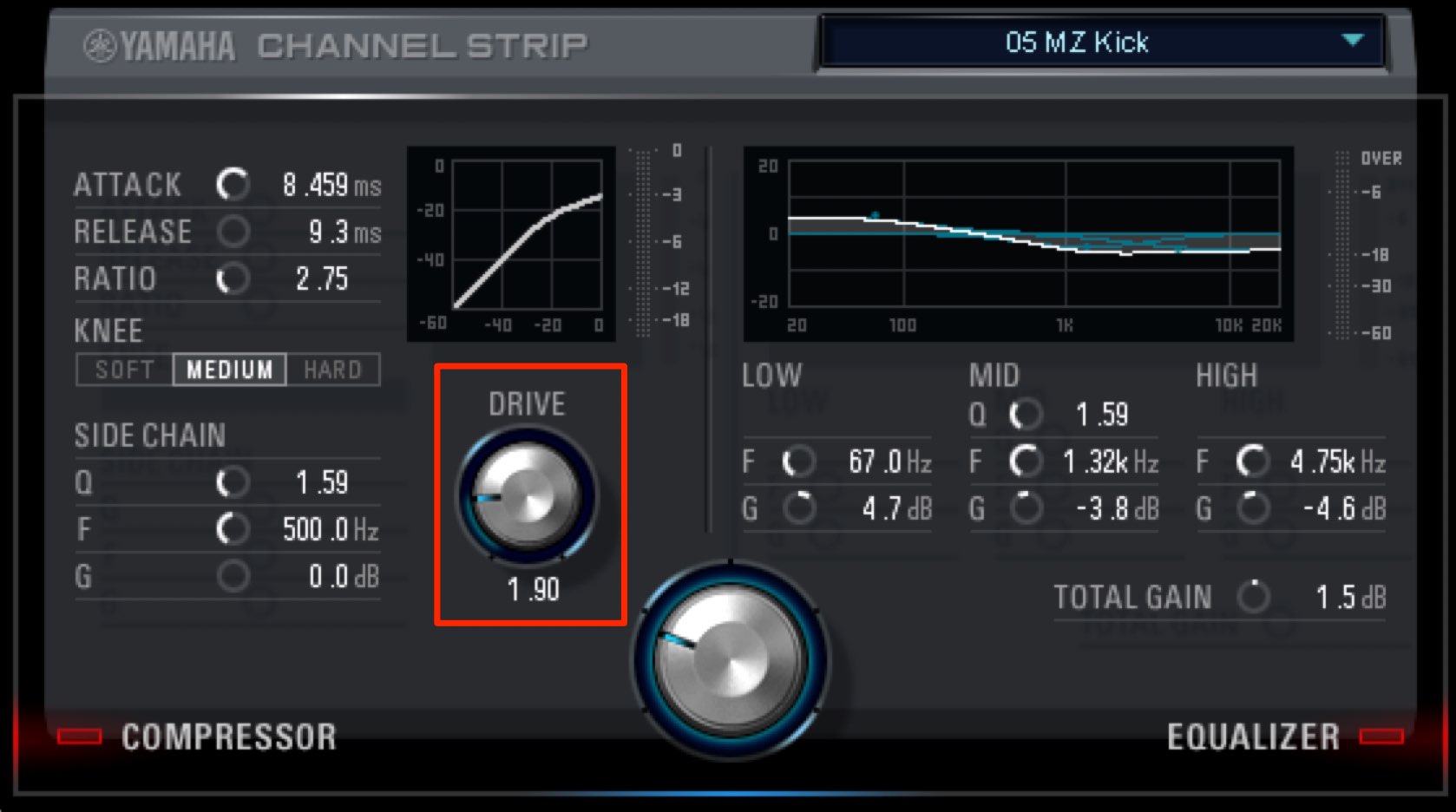
上記のプリセットを扱う際にも注意が必要なパラメーターです。
コンプレッサーは大きな音量を圧縮しますが、どこからが大きい音量なのか?という基準値を決めるのがDRIVEです。
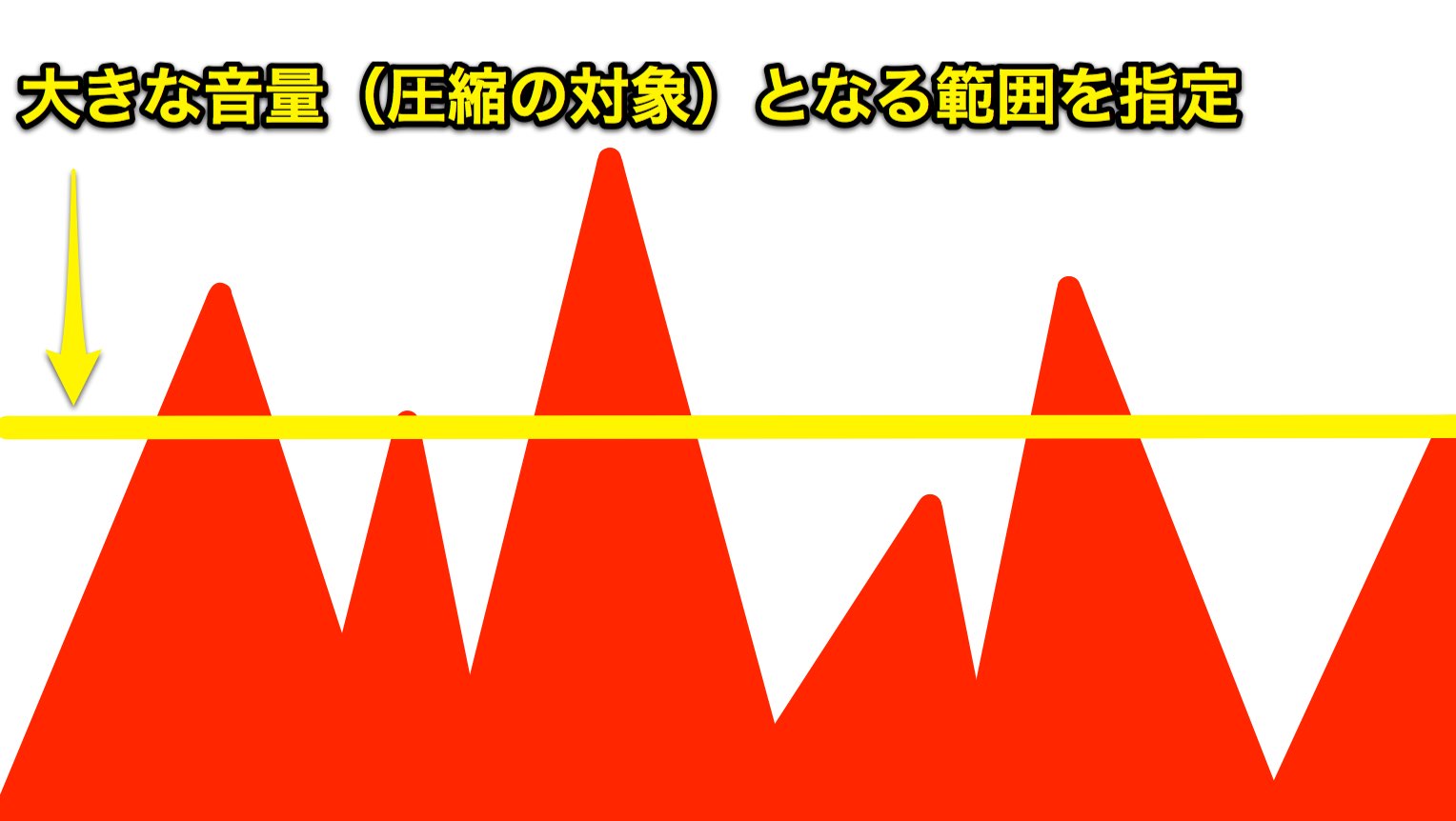
このDRIVE値を高くしていくことで、基準値のラインが下がっていき圧縮する範囲が多くなるイメージでお考えください。
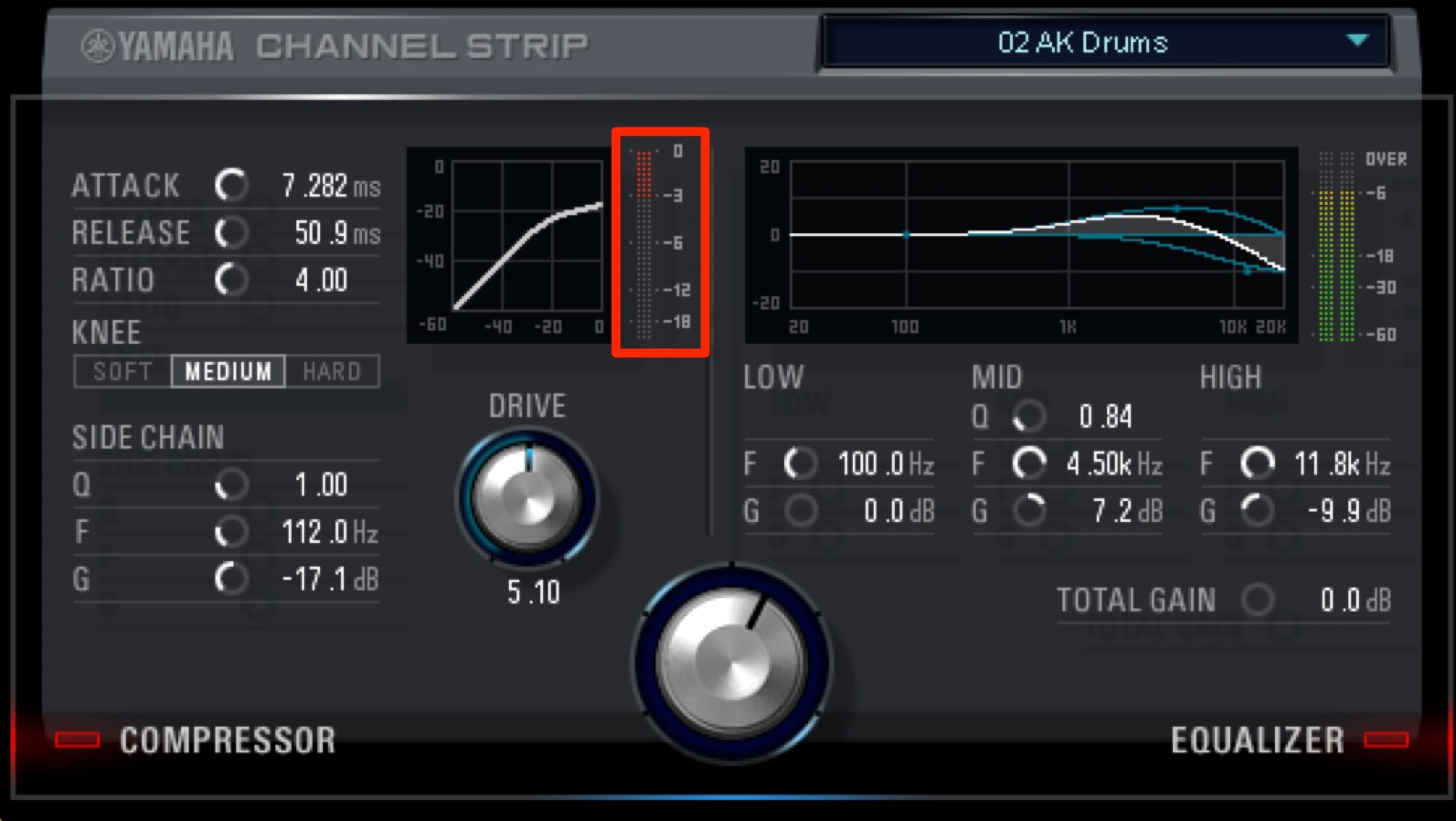
実際に圧縮している量を確認するためのパラメーターがGR(ゲインリダクション)です。
DRIVE値を高くしていくと、GRメーターの圧縮量が高くなっていくことが確認できます。
単位は「db_デシベル」となっており、最初はこの値を「-3〜-6」くらいで調整してみるとサウンドの変化を掴みやすいです。
プリセットを使用する際に気をつけていただきたい点は、このDRIVE値はプリセットに含まれておらず常に固定となっています。
各トラックの音量によってコンプレッサーの効果が弱すぎる/強すぎることがありますので、GRメーターを確認しながら、必ずご自身で調整するようにしてください。
RATIO
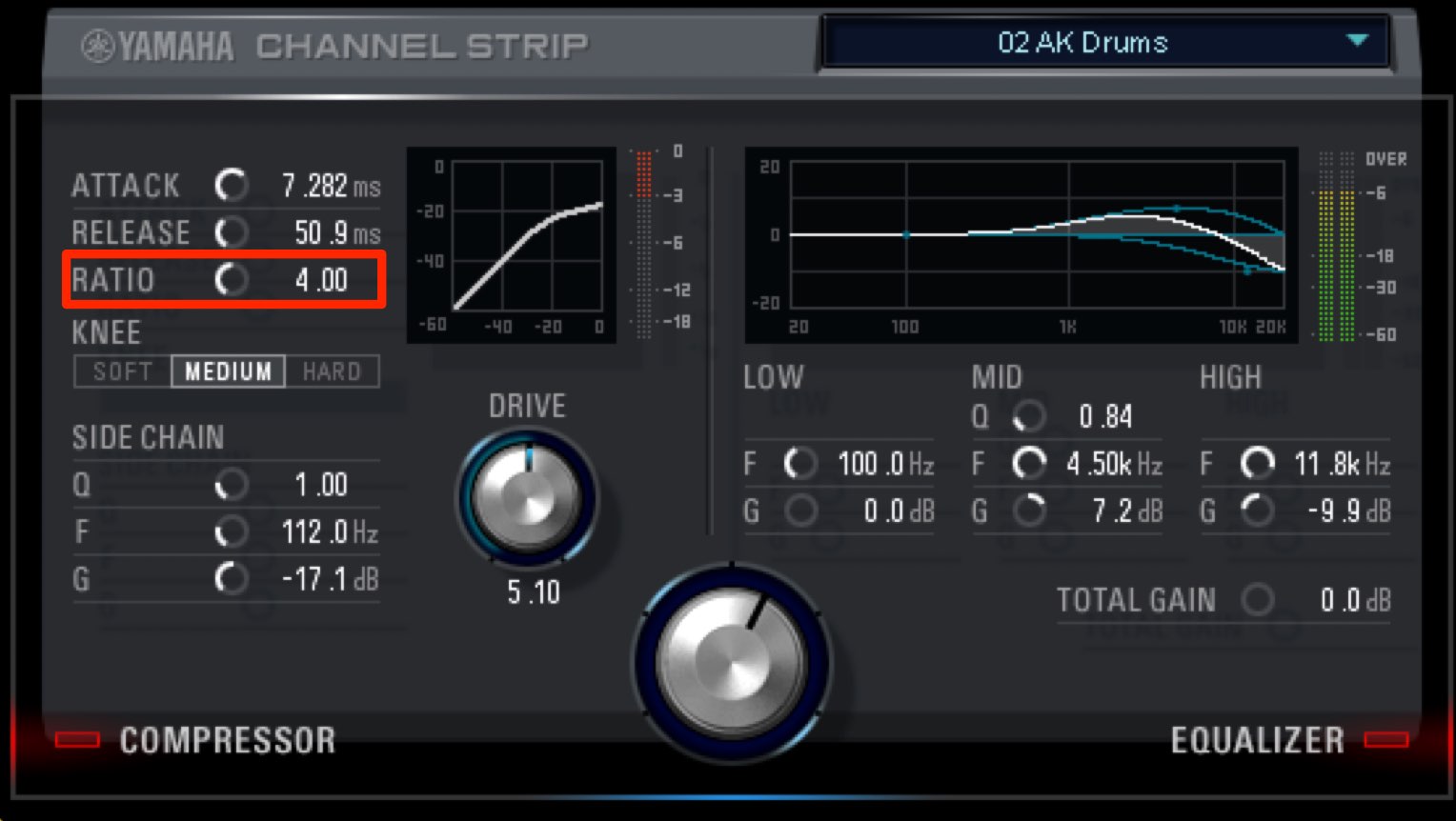
DRIVEで設定した基準値を超えた音量を何分の1に圧縮するか?を指定します。
値を上げていくことで、圧縮される音量が増えていきます。
最低値の「1」にすると、コンプレッサーの効果はなくなります。
この値を高く設定するほど、サウンドに凝縮感やパンチが出てきますが、同時に不自然さが出てしまったり、抜けが悪くなることもあります。
まずは「3〜4」を基準とし、もう少し効果が欲しいという場合に「8」を目安に調整してみてください。
ATTACK
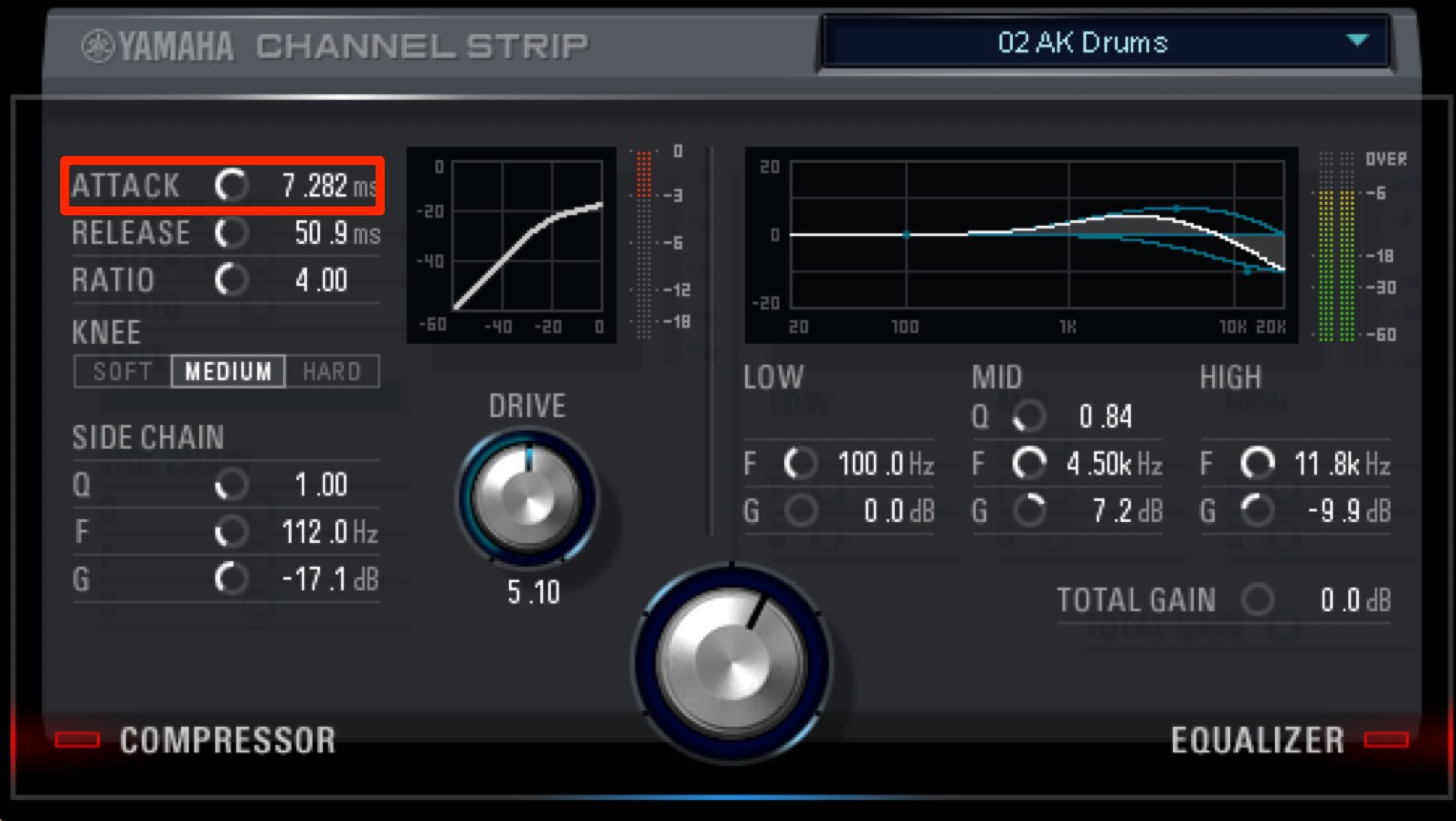
DRIVE値を超えた音量が、RATIO比まで圧縮される時間となります。
多くの場合単位は「ms_ミリセカンド(1000分の1秒)」が使用されます。
値(ミリセカンド)が小さければ小さいほど、RATIO値の比率まで素早く圧縮され、大きいほど、時間をかけて圧縮されます。
ATTACKを極端に早く設定すると、サウンドが後ろへ引っ込んだように聴こえるはずです。
サウンドのアタック感に変化を与えたいなら、値を「10ms以下」にする必要があります。
逆に値を遅くしすぎるとRATIOの比率にたどり着く前に、サウンドが鳴り終えている状態(圧縮未遂)となります。
このように、「各トラックをどのように聴かせたいのか?」を考慮し、設定を行う必要があります。
RELEASE
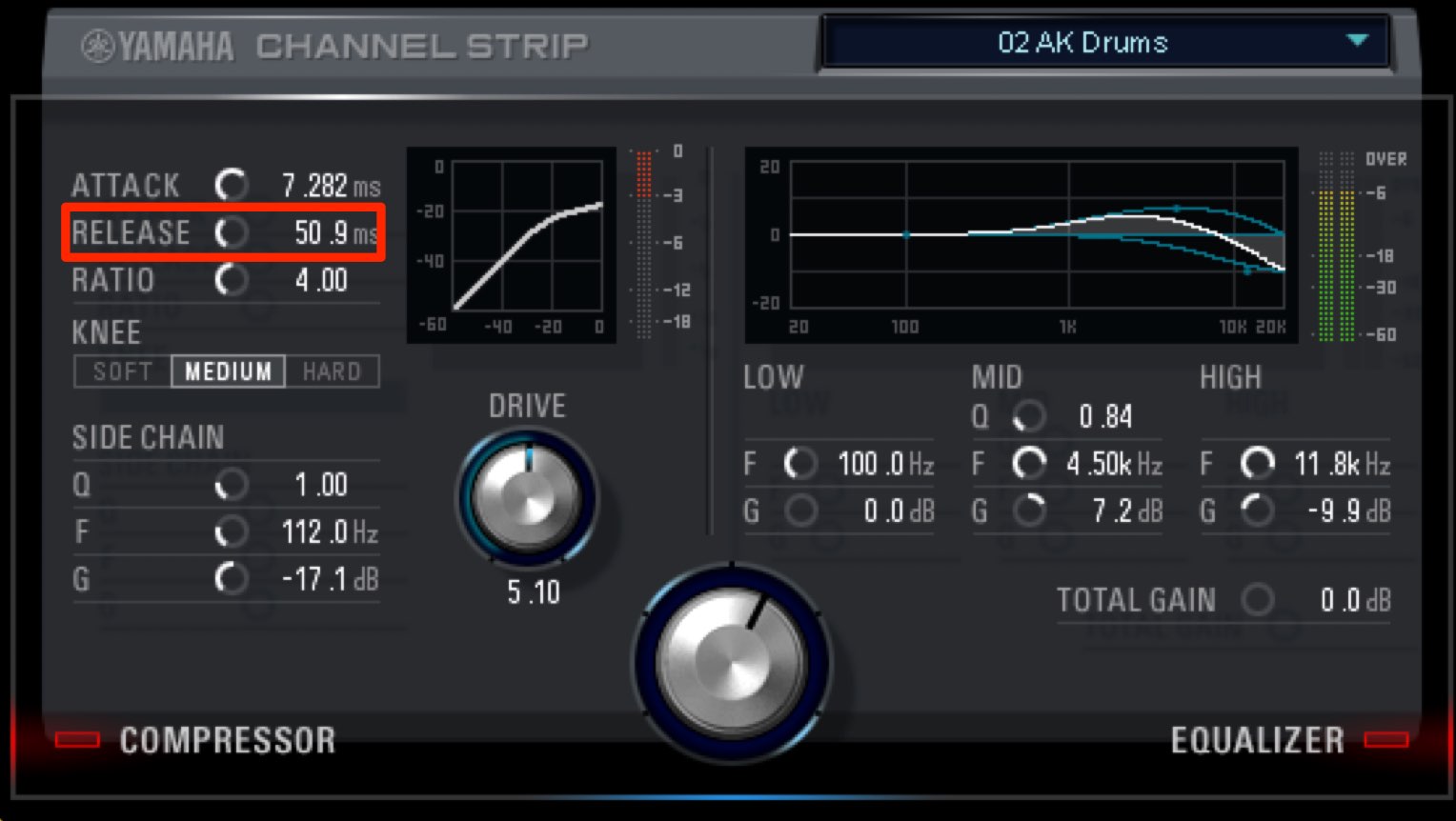
サウンドの圧縮解除タイミングをコントロールするためのパラメーターです。
サウンドの音量がDRIVE値を下回った際、コンプレッサーはその効果を解除します。
この際、いきなりコンプレッサーの効果を止めてしまっては、サウンドが不自然になってしまいます。
設定した時間をかけて、コンプの効果をフェードアウトさせるという役割を持ちます。
ATTACKと同様に単位は「ms_ミリセカンド」が使用されます。
リリースタイムをある程度長く(100ms以上)すると、コンプレッサーが解除される前に次のアタックがくる「コンプがかかりっぱなし」という状態となります。
音量にバラツキのあるサウンドをまとめたい場合には便利ですが、演奏のダイナミクスを活かしたい場合には向いていません。
特に打楽器系の場合は、音量の上下の動きが減衰が速いため、なるべく効果が一音ごとに完結するよう短め(80ms以下を目安に)に設定したほうがよいでしょう。
この際、GRメーターの動きも参考にしてください。
リリースタイムが短ければ素早くメーターが戻りますし、長ければゆっくり戻るため、視覚的にも判断しやすいはずです。
KNEE
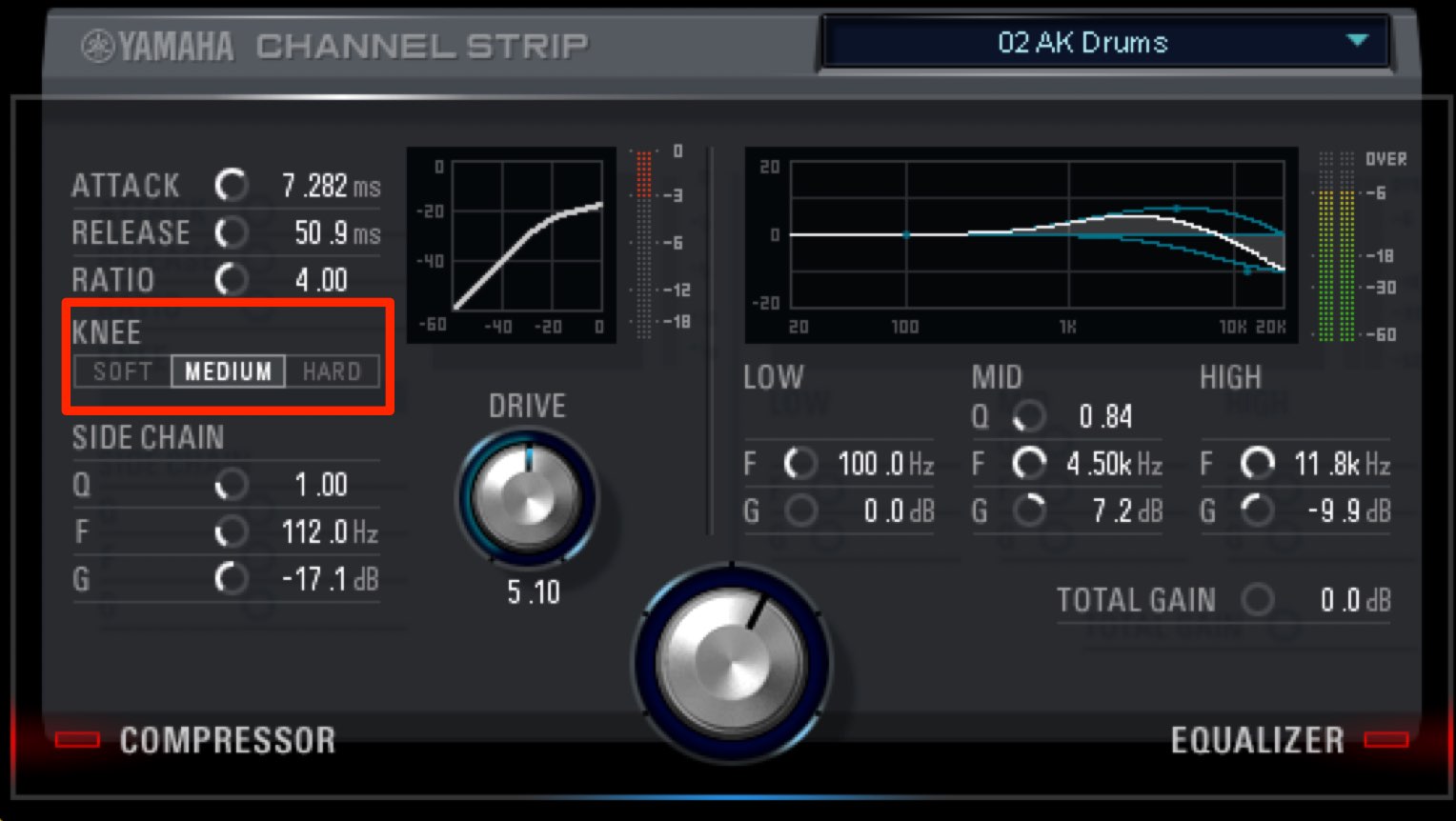
圧縮のニュアンスをコントロールするパラメーターです。
DRIVE値を超えた音量を圧縮しますが、その少し前(DRIVE値を超える直前)の音量から圧縮を開始し、効果・サウンドにバリエーションを与えます。
KNEEは「SOFT/MEDIUM/HARD」の3種類から選択します。
- SOFT : ナチュラルな音量変化が得られます
- MEDIUM : SOFTとHARDの中間値となります
- HARD : 音量がはっきりと変化します
これら3種を切り替えてイメージに合うものをご選択ください。
いかがでしたでしょうか?
これらパラメーターを把握しておくことで、プリセットから更に一歩踏み込んだサウンドメイキングが行えるはずです。
様々な設定を試してみてください!
次回はMorphing Channel Stripのイコライザーセクションへ進んでいきます。
Steinberg製品 販売代理店株式会社ヤマハミュージックジャパンコンテンツへのアクセス
- Yamaha Music Japan MPP(Youtube) https://www.youtube.com/user/SteinbergJapan
- MPP(Twitter) https://twitter.com/SteinbergJP
- 音楽制作番組Sound Roster(Fresh!) https://freshlive.tv/ymjsoundroster

製品のご購入 : https://japan.steinberg.net/jp/products/hardware/ur_series/lineup.html ※dspMixFxが使用できる製品は「UR242/UR44/UR28M/UR824/UR-RTシリーズ」となります。














